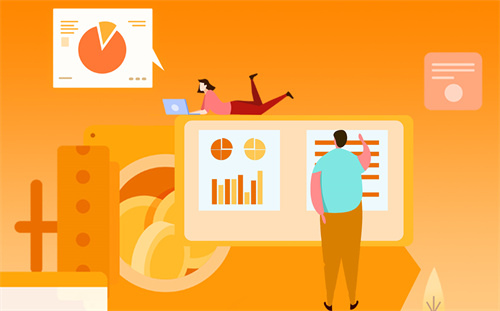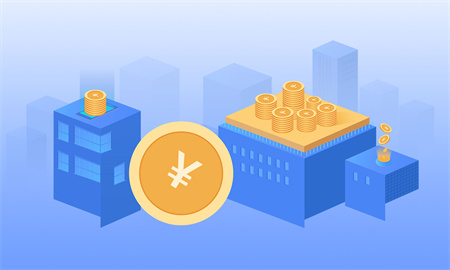win11跳过联网激活方法
1. 首次进入Windows 11家庭版系统并进行设置,到联网界面时,按下【Shift+F10】快捷键(无效可试下【Fn+Shift+F10】)。
2. 在出现的命令提示符页面中输入 taskkill/F/IMoobenetworkconnectionflow.exe 将网络连接进程关闭。关闭命令提示符页面后即可进入创建本地账户页面。
3. 或者,在出现的命令提示符页面中输入 taskmgr 回车,打开任务管理器。
点开【详细信息】。
在【详细信息】选项卡中,找到并右击【OOBENetworkConnectionFlow.exe】,选择【结束进程树】。关闭窗口后即可进入创建本地账户页面。
4. 全部设置完成进入 Windows 11 即可。进系统后若需联网,只需点击桌面右下角的网络图标,并连接网络即可。

win11连接WiFi教程
1.单击桌面上的开始按钮,然后单击菜单中的无线连接选项。
2.在网络连接的弹出界面中,找到无线网络连接的选项,点击鼠标右键,在弹出菜单中找到“查看可用无线连接”,可以看到网络可以搜索到的可用无线网络接入点,也就是很多wifi接入点。
3.双击其中一个无线网络接入点。当然,最好提前知道网络密码。那么,打开无线网络的输入端口是没有用的。
4.点击确定按钮完成无线网络接入,系统将显示已连接。
Win11如何连接手机热点
首先,要打开手机的移动网络及其网络热点共享。然后在热点分享中输入对应的密码。然后在电脑上点击无线连接,选择手机的信号名称,输入密码进行连接。以OPPO手机为例。设置方法如下:
1.点击手机下拉菜单开始数据连接。
2.点击手机上的设置按钮进入。
3.进入设置页面后,单击其他无线连接。
4.在出现的页面中单击要输入的个人热点。
5.进入个人热点界面后,打开其背后的按钮。
6.同时,点击个人热点设置进入。
7.进入个人热点设置界面后,可以输入热点名称,点击保存按钮。
8.点击电脑右下角的网络连接进入。
9.点按手机的热点名称,并在出现的选项中选择连接按钮。
10.输入之前设置的手机热点密码,点击下一步按钮。
11.稍等片刻,您将看到计算机已使用手机打开的热点连接到网络。